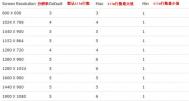大家知道Win 8默认情况下,开始画面中瓷贴显示行数是随着屏幕分辨率进行自动调整的,下图默认显示为4行。
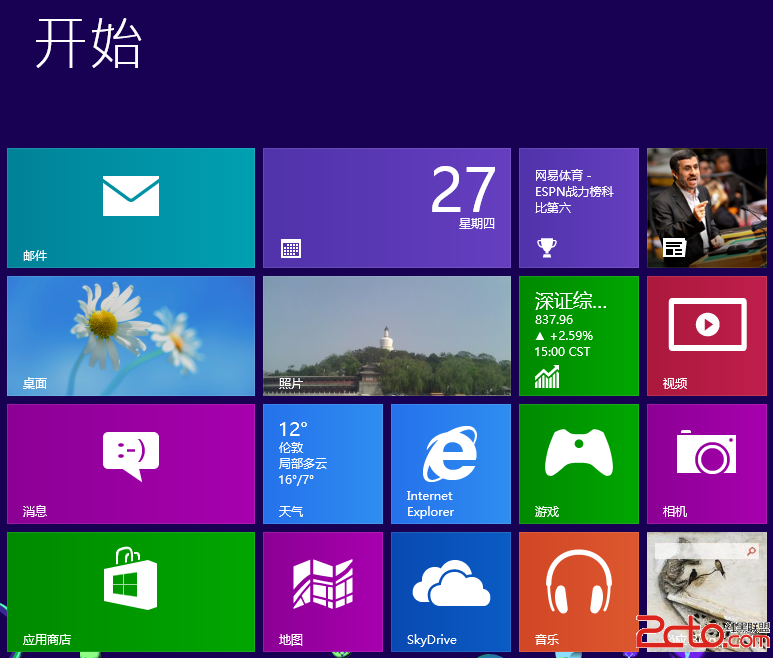
那么我们想要限制显示瓷贴最大行数,将最大行数设置为2行,该如何设置呢?
1) 使用Win+R快捷键,弹出执行,输入regedit,回车;

2) 弹出注册表编辑器,在左边窗口中找到HKEY_CURRENT_USERSoftwareMicrosoftWindowsCurrentVersionImmersiveShellGrid,然后右边窗口空白处按鼠标右键,选择新建、DWORD(32)值。
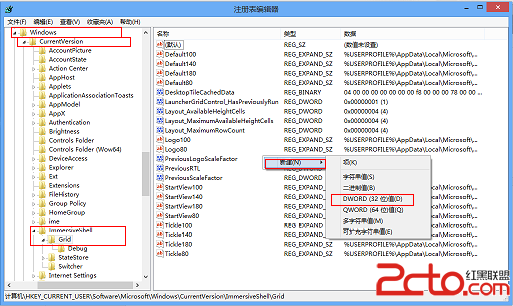
3) 命名为Layout_MaximumRowCount。

4) 双击弹出编辑页面,在基数中选择十进制,数值数据中输入想要的最大行数,例如2行,最后按确定。

5) 注销重新登陆后,我们可以看到开始画面中瓷贴变成了2行。
(本文来源于图老师网站,更多请访问http://m.tulaoshi.com/diannaorumen/)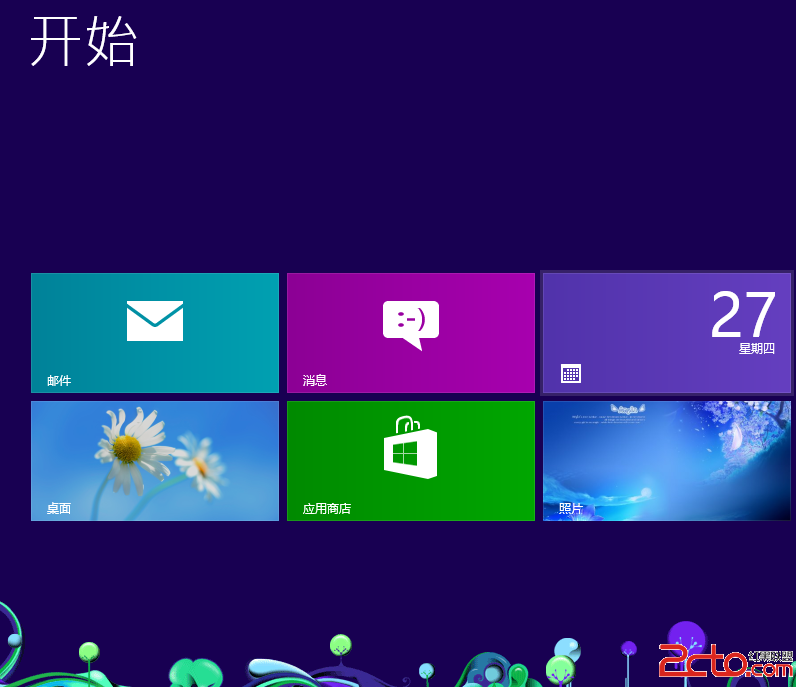
注意:开始界面中设置最少显示行数为1行(即使把注册表的值设置为0),在1366*768分辨率下最多显示行数为4行(即使把注册表的值设置为6)。